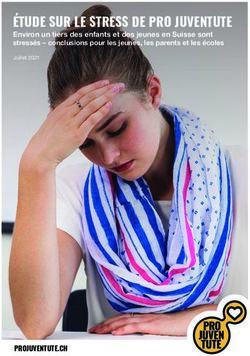Votre portail de A Z - C'est simple! - GUIDE D'INFORMATION POUR LES ENSEIGNANTS
←
→
Transcription du contenu de la page
Si votre navigateur ne rend pas la page correctement, lisez s'il vous plaît le contenu de la page ci-dessous
PLAN DU DOCUMENT
INTRODUCTION 4
• Naissance de Mozaïk-Portail 4
• La GRICS, l’OSBL technologique au service du réseau 4
MOZAÏK-PORTAIL : CENTRE NÉVRALGIQUE DE L’ÉCOLE NUMÉRIQUE 5
GRANDES FONCTIONNALITÉS 6-8
• Communication 6
• Collaboration 6
• Planification 7
• Intelligence artificielle 7
• SOI 7
• Veille active 8
• Gestion de l’intimidation 8
EXEMPLE CONCRET DE L’UTILISATION DE MOZAÏK-PORTAIL 9-11
CLIENTÈLES VISÉES 12-21
• Enseignant 12-13
• Élève 14-15
• Parent - mParent 16-17
• Direction 18-19
• Intervenant 20-21
ANNEXE 22-27
• Aide-mémoire
o Élève - Formation générale des jeunes 22
o Élève - Formation générale des adultes et formation professionnelle 23
o Enseignant - Formation générale des jeunes 24
o Enseignant - Formation générale des adultes et formation professionnelle 25
o Parent 26
o Direction - Intervenant - Formation générale des jeunes 27
• Simplifiez-vous la vie ! — Mozaïk-Outils d’aide à la pédagogie 28
• Tableau des accès par rôle 29-30INTRODUCTION
Naissance de Mozaïk-Portail La GRICS, l’OSBL
technologique au service
Il y a plus de 12 ans, la GRICS mettait à la disposition
du réseau un portail qui a été utilisé dans plusieurs du réseau
organismes scolaires : Édu-groupe. Exploité tant
par les élèves que par les enseignants et les parents, Au cœur de l’éducation depuis plus
Édu-groupe a connu une forte utilisation. Toutefois, de 35 ans
l’évolution rapide des technologies et des besoins
de la clientèle ont poussé la GRICS à étudier les Depuis 1985, la GRICS développe, adapte et soutient
solutions possibles de remplacement. la plus vaste gamme de solutions de gestion adminis-
trative, scolaire et pédagogique faites sur mesure pour
Ainsi, en 2016, la GRICS offrait Mozaïk-Portail. La pre- le monde de l’éducation. Organisme sans but lucra-
mière itération du Portail n’était destinée qu’aux parents. tif, la GRICS est le fournisseur officiel du réseau sco-
L’année suivante, les bases des volets « enseignant » et laire public du Québec et de plusieurs établissements
« élève » se sont ajoutées, puis ont été approfondies. En- d’enseignement privés et d’éducation postsecondaire.
suite, les volets « direction » et « intervenant » ont com- Des centres de services scolaires et des commissions
plété la composition de Mozaïk-Portail pour créer sa ver- scolaires de l’ensemble de la province composent son
sion actuelle. conseil d’administration et veillent à ce que la GRICS
réponde aux besoins du milieu scolaire.
Mozaïk-Portail est actuellement bâti et pensé pour être le
centre névralgique de l’école numérique. C’est pourquoi
nous continuons de l’améliorer afin qu’il réponde toujours
mieux aux besoins variés des différents utilisateurs.
Nos solutions intégrées sont
développées avec nos utilisateurs
Les solutions logicielles de la GRICS sont développées
avec nos utilisateurs afin qu’elles répondent aux réalités
des élèves, des parents, des enseignants et du personnel
administratif. Ayant comme objectif d’être un partenaire
de confiance en technologies de l’information, nous nous
assurons que nos utilisateurs sont consultés et impliqués
à chaque étape du développement d’un produit.
Nous vous simplifions la vie !
La GRICS vous offre des produits de grande qualité.
Aujourd’hui, nous vous simplifions la vie avec des so-
lutions infonuagiques flexibles, intégrées, mobiles et
conviviales qui vous aident à économiser du temps et
vous évitent de travailler en double.
Mozaïk-Portail | C’est simple à utiliser ! 4MOZAÏK-PORTAIL : CENTRE NÉVRALGIQUE DE
L’ÉCOLE NUMÉRIQUE
Afin de tirer profit au maximum de Mozaïk-Portail, il est Tout est centralisé
important que tous les organismes scolaires le place au
centre de leur stratégie numérique. En effet, il est spé- Avec Mozaïk-Portail, toutes les personnes impliquées
cialement adapté pour servir de centrale pour toutes les auprès d’un élève ont accès à l’information pertinente
activités d’apprentissage, de communication, de collabo- leur permettant d’assurer auprès du jeune un suivi des
ration, de suivi, et encore plus. apprentissages rigoureux. Il suffit que les enseignants dé-
posent du contenu pour qu’automatiquement, les élèves
et leurs parents y aient accès. Mozaïk-Portail est le moyen
le plus simple de partager les devoirs, leçons, les sujets
d’évaluation et les résultats.
Se lie à vos outils préférés
Que l’enseignant utilise l’un ou l’autre des outils ci-dessous, l’élève aura accès à toute l’information et saura où trouver
le matériel pour chacune de ses matières, parce que tout est centralisé dans Mozaïk-Portail.
• une application en ligne (ex. : Kahoot!);
• un site Web éducatif (ex. : Class Dojo, Didacti, Alloprof );
• des documents (PDF, Word, Sheets, etc.);
• des outils de collaboration en ligne (Teams, Google Classroom);
• des logiciels de vidéoconférence (Meet, Zoom, Teams, etc.)
Ainsi, tous les enseignants y trouvent leur compte, de même que les parents, qui peuvent savoir où tout se trouve !
5GRANDES FONCTIONNALITÉS DE MOZAÏK-PORTAIL
Communication
Les publications affichées à même le mur de messages dans
Mozaïk-Portail est le principal moyen de communication
proposé. L’un des principaux avantages du Portail est qu’il
permet de faire des envois de courriels simultanés et ce,
tant aux élèves qu’à leurs parents, que ce soit pour un élève
particulier ou pour tout un groupe; cela accélère grande-
ment le travail ! C’est aussi vrai pour les messages généraux,
qui peuvent être partagés à un groupe ou à plusieurs en un
seul clic !
Collaboration
Le fait que plusieurs outils à l’intérieur de Mozaïk-Portail
permettent de partager de l’information sur les élèves
contribue beaucoup à la collaboration. Par exemple,
les « Protocoles automatisés » du SOI font en sorte que
toutes les personnes autorisées sont avisées lors de
l’ajout d’informations au dossier de certains élèves.
De plus, l’alimentation de la Veille active et du SOI par
les enseignants et le personnel de l’école est une forme de
collaboration, puisque tous pourront profiter de la mise
en commun de l’information. Il est aussi possible de lier
Mozaïk-Portail à des outils de collaboration plus formels
tels que Teams ou Google Classroom.
Mozaïk-Portail | C’est simple à utiliser ! 6Planification de classe récurrente
Les enseignants peuvent faire leur préparation de cours
et d’évaluation à même Mozaïk-Portail. Ensuite, ils
peuvent modifier leur plan de cours à volonté et ce, en
plus de pouvoir l’appliquer automatiquement à un ou
plusieurs groupes d’élèves.
De plus, leur plan de cours est réutilisable d’année en an-
née ! On peut y indiquer les travaux, les devoirs, les leçons
et les évaluations à l’horaire pour chaque période d’ensei-
gnement de l’année. Le tout se mettra automatiquement
à l’agenda de tous les élèves des groupes sélectionnés.
Il s’agit d’un outil qui permet à tous les enseignants
d’économiser une quantité de temps et d’énergie
considérable !
SOI
Le Suivi des observations et des interventions (SOI) est
un outil intégré à Mozaïk-Portail qui permet de suivre le
comportement au quotidien des élèves pour ainsi mettre
en place les meilleures interventions possibles.
Le SOI permet de consigner les observations et de no-
ter les interventions réalisées auprès des élèves. Il com-
prend des banques de descripteurs qui permettent de
graduer la gravité des comportements et d’uniformiser
les formules des observations et des interventions. Le
tableau de bord du SOI permet de voir en un coup d’œil
le portrait du comportement du groupe (enseignant) ou
de toute l’école (direction).
Des Protocoles automatisés permettent de personnaliser
le partage de l’information afin de respecter le fonction-
nement de l’établissement. Ainsi, toutes les personnes
responsables du suivi d’un élève peuvent être avisées dès
qu’une observation ou qu’une intervention est fait auprès
d’un élève spécifique.
De plus, il est possible de partager les observations et in-
terventions avec les parents et les élèves, si souhaité.
7GRANDES FONCTIONNALITÉS DE MOZAÏK-PORTAIL
Veille active Gestion de l’intimidation*
Offert en partenariat avec la firme Optania, l’Assistant Gestion de l’intimidation permet de faire une démarche
scolaire virtuel deviendra vite un compagnon quotidien de suivi complète et efficace avec les élèves victimes
essentiel des enseignants et de l’ensemble du personnel ! d’actes d’intimidation et ceux qui en sont témoins.
Entièrement automatisé, il se-
conde le personnel en ciblant, par Offert en partenariat avec Optania,
exemple, les situations à risque ou la Gestion de l’intimidation permet
à surveiller, de même qu’il signale un accompagnement sécurisant
les progressions méritant une at- auprès des jeunes. Qu’ils soient
tention particulière. De leur côté, victimes ou témoins d’intimida-
les élèves peuvent aussi profiter de tion, ViGO, leur assistant scolaire
leur propre assistant virtuel appelé virtuel, interagit avec eux dans leur
ViGO ! Celui-ci leur donne une ré- isolement à partir du Portail et ce,
troaction personnalisée lors de l’en- à même leur tablette ou de leur té-
trée des évaluations pour chacune léphone cellulaire. Ainsi, ils seront
de ses matières. L’assistant virtuel préparés à communiquer avec un
aide les élèves à se mobiliser et les intervenant de leur milieu scolaire.
encourage pour tous les efforts qu’il ViGO discute avec l’élève en lui posant des questions et en
constate. lui offrant des pistes de solution. À tout moment, il redi-
rige l’élève vers les ressources choisies par son organisme
scolaire (intervenants scolaires, Tel-jeunes, etc.). Cela
facilite l’ensemble des suivis puisque le personnel ciblé a
accès aux données et exercices faits par l’élève; la décla-
ration d’événements en est donc grandement simplifiée.
*Gestion de l’intimidation est un module offert en option à Mozaïk-Portail. Pour pouvoir en profiter, votre centre de services scolaire ou
votre commission scolaire doit s’y abonner.
Mozaïk-Portail | C’est simple à utiliser ! 8EXEMPLE CONCRET DE L’UTILISATION DE
MOZAÏK-PORTAIL
Voyons comment Mozaïk-Portail peut aider Julie à réaliser ses différentes tâches
d’enseignante et comment cela peut toucher et influencer les autres utilisateurs.
Julie est une enseignante de français et elle a la charge de trois groupes de quatrième secon-
daire. Elle est également titulaire d’un de ces groupes. Julie enseigne à son groupe d’une nou-
velle façon : en faisant de l’enseignement hybride. Ainsi, les jours-cycles pairs sont des jours où
l’enseignement se fait à distance alors que les jours-cycles impairs se font en classe.
Utilisation en présentiel
au secondaire
Mercredi dernier
Julie a utilisé Mozaïk-Portail pour envoyer le plan de travail de la semaine
à venir à tous ses élèves et à leurs parents, par courriel. Dans celui-ci, elle
prévient également que des liens vers le dossier des travaux ont été parta-
gés dans la section « Ressources » du Portail.
Vendredi dernier
Julie a fait un rappel à tous concernant les travaux de la semaine à venir en
publiant un message directement sur le Portail des élèves et des parents.
En recevant la notification sur son téléphone, la mère de Flavie se rappelle
qu’elle doit aviser l’école qu’elle viendra la chercher lundi en après-midi pour
un rendez-vous chez le dentiste. Elle utilise donc l’application mobile mParent
pour informer l’école du motif de l’absence de sa fille, en plus de mentionner
l’heure à laquelle elle passera la prendre.
Pendant ce temps, les parents de Rami se rendent sur le site du Portail Parents et vérifient dans le dossier de leur
enfant que le changement des coordonnées de transport scolaire a bien été fait suite à leur déménagement.
Lundi
En arrivant à l’école, Julie consulte son agenda de la journée sur Mozaïk-Portail. Elle prépare sa classe et le maté-
riel dont elle aura besoin pour la journée.
Julie accueille ses élèves et utilise Mozaïk-Portail pour prendre les présences. Elle
constate que William est absent. Elle sélectionne le statut correspondant et enregistre
l’information. Les parents de William reçoivent automatiquement une notification sur
leur téléphone intelligent, qui les avise de l’absence de leur garçon en classe. L’un des
deux parents ouvre l’application mParent et confirme l’absence en donnant le motif. La
secrétaire de l’école est alors informée et accepte le motif de l’absence.
9EXEMPLE CONCRET DE L’UTILISATION DE
MOZAÏK-PORTAIL (SUITE)
Julie doit aller surveiller à la pause. Elle intervient rapidement auprès de Flavie, qui griffonne sur
Chloé
Steven un casier. Comme réparation, Julie demande à Flavie de nettoyer le casier. Après cet événement,
puisqu’elle est en période libre, Julie en profite pour consigner tout de suite son observation à
ce
Lauren
Juliette
-Pier
Zack propos de Flavie dans le module SOI (Suivi des observations et interventions). Elle consigne
Marie
Emma
Olivie
r
également son intervention et lie les deux événements ensemble.
Le tableau de bord de M. Jean, le directeur de l’école, s’est ajusté afin de tenir compte de ces
nouvelles données. Il voit, en temps réel, l’état du comportement de l’ensemble des élèves de son
établissement.
La technicienne en éducation spécialisée (TES) de l’école voit aussi son tableau de bord du SOI être ajusté. Elle prend
note de discuter avec Flavie et de garder l’œil sur ses comportements.
À la fin de la journée, Flavie et ses parents auront un message du SOI, car Julie a choisi de partager l’information avec eux.
Elle profite aussi de sa période libre pour corriger les travaux des élèves et entrer les résultats de chacun dans la par-
tie « Évaluation » du Portail.
Les parents reçoivent alors une notification sur leur appareil mobile. Celle-ci les informe qu’un nouveau résultat est
disponible, puisque Julie a choisi de publier le résultat sur le Portail des élèves et sur celui des parents.
Puisqu’elle vient d’entrer de nouveaux résultats, Julie constate que les indicateurs de la Veille active se sont ajustés.
Un premier coup d’œil à son plan de classe lui permet de cibler rapidement les élèves qui, dans sa matière, sont en
difficulté ou à risque de l’être.
Les résultats entrés par Julie mettent aussi à jour le tableau de Veille active de M. Jean, le
directeur de l’école. II peut suivre, en temps réel, l’état des résultats pour tous les élèves de
l’école et ce, pour toutes les matières.
Julie profite également de la Veille active et du SOI pour faire un suivi du groupe dont elle
est la tutrice. Elle regarde le portrait du groupe afin de voir comment vont les élèves en
général dans les autres matières, ainsi que leur comportement.
Pendant ce temps, Julie consulte le SOI et voit que Flavie a un troisième devoir non
fait. Elle constate que cette observation a été consignée à chaque fois par l’enseignant d’anglais.
En tant que tutrice, elle doit prendre action et contacter les parents. Par le biais du Portail, elle leur envoie
donc un courriel pour les aviser de la situation et leur proposer une rencontre.
Lors de la prise des présences à la dernière période dans Mozaïk-Portail, Julie voit que Flavie doit quitter plus tôt
pour un rendez-vous et le lui rappelle.
Alors que les élèves quittent sa classe pour rentrer à
la maison, Rami vient voir Julie, car il ne se rappelle
pas son nouveau numéro d’autobus. Julie consulte
donc le dossier de Rami dans Mozaïk-Portail et lui
donne l’information.
Mozaïk-Portail | C’est simple à utiliser ! 10Utilisation en virtuel au secondaire
Le lendemain est une journée d’enseignement virtuelle. Julie accède à Mozaïk-Portail et consulte son
agenda de la journée. Elle a un cours à la première et à la quatrième période.
Flavie a un cours de français ce matin. Elle accède à Mozaïk-Portail et clique sur la période de
français afin d’avoir accès au lien de connexion pour la visio-conférence. Elle se dirige par la
suite dans les Ressources du cours afin d’avoir accès aux exercices.
Julie accueille ses élèves à la visio-conférence (Teams) et utilise Mozaïk-Portail pour prendre
les présences. Tout le monde est présent ! Pendant le cours, elle demande à ses élèves de com-
pléter un exercice qu’elle vient juste de déposer dans les Ressources. Il s’agit d’un formulaire
Microsoft Forms à choix multiples. Elle publie également le lien dans la conversation de la
rencontre.
À la fin du cours, Julie est très satisfaite du groupe, qui a grandement participé. Elle consigne donc une
observation dans le module SOI afin que tous soient informés de la belle participation, surtout les élèves.
La TES, le directeur et tout le personnel autorisé voient la mention positive dans leur Suivi des événements. Il en
va de même pour les parents ainsi que pour les élèves.
Le tableau de bord du SOI de toutes les personnes concernées a été ajusté afin de tenir compte de cette nouvelle
observation.
Après la rencontre, Julie profite de sa période libre pour consigner les résultats de son exercice « surprise » dans
Mozaïk-Portail. La Veille active analyse alors les nouveaux résultats et offre le portrait à jour de son groupe. Il en
va de même pour le tableau de M. Jean.
Pendant ses périodes libres, Julie commence à planifier les activités et les devoirs pour la semaine à venir. Elle les
partagera sur le Portail des élèves et des parents.
En publiant un message aux parents, ces derniers recevront une alerte sur mParent, qui les invitera à consulter la
section Devoirs et leçons du Portail Parents.
De leur côté, les élèves qui se connectent au Portail pourront les consulter dans « Travaux de la semaine », dans
l’onglet « Ma vie scolaire » ou dans l’onglet « Mes cours ».
Le soir, Flavie regarde dans Mozaïk-Portail les travaux qu’elle n’a pas terminés pour la semaine en cours. Elle
doit compléter l’analyse d’un poème pour le prochain cours de français. Flavie clique sur le devoir afin
d’avoir accès au poème qu’elle doit analyser et ouvre également son document, qui est déposé dans son
OneDrive. Une fois qu’elle a terminé son devoir, elle clique sur le nom de son en- Flavie
seignant afin de lui envoyer son devoir par courriel. ProfilÉ valuation
ObservationsI
SOI
nterventions
HoraireA ssiduité
Pendant qu’elle est sur Mozaïk-Portail, Flavie remarque que ViGO, son assistant
Mercredi 31 juillet Aujourd’hui
Appliquer Annuler Réinitialiser
scolaire virtuel (Veille active pour l’élève), a des résultats à lui communiquer.
ViGO lui donne également de la rétroaction, l’encourage et lui donne quelques
conseils à propos de ses méthodes d’apprentissage.
11CLIENTÈLES VISÉES
Enseignant
Dans Mozaïk-Portail, en tant qu’enseignant, vous avez un rôle très important à jouer puisque vous êtes l’une des princi-
pales sources d’information pour les élèves, les parents, vos collègues et la direction de votre établissement. Tout ce que
vous partagez sur le Portail (évaluations, communications, fichiers, commentaires, etc.) permet d’entretenir le lien avec
les gens qui peuvent vous aider à favoriser la réussite du plus grand nombre d’élèves.
A va n ta g e s p o u r
l’enseignant
• Sauver du temps et de l’énergie • Automatiser et faciliter le suivi
Toutes les fonctionnalités ont été optimi- comportemental des élèves
sées pour essayer de vous sauver un maxi- Le SOI permet de noter le comportement
mum de temps et d’éviter les manipulations des élèves et de partager l’information avec
inutiles. les autres membres du personnel, les pa-
rents et les élèves.
• Profiter d’une centralisation des
outils utilisés au quotidien • Planifier vos cours facilement
Assiduité, évaluation, communications, sui- La Planification annuelle récurrente vous
vi comportemental ou plan de classe : tout permet de préparer vos cours pour toute
est accessible à un seul endroit. Vous pouvez l’année et de l’appliquer automatiquement
même lier vos sites préférés à Mozaïk-Por- à tous les groupes que vous voulez. L’année
tail. suivante, vous pouvez l’ajuster et la réuti-
liser. Tout peut être facilement partagé à
l’agenda des élèves en quelques clics.
• Communiquer plus rapidement
En quelques clics, vous pouvez communi-
quer une foule d’informations à tous les pa-
• Profiter d’un assistant au
rents ou tous les élèves, en même temps.
quotidien
Mozaïk-Portail offre la Veille active, un
assistant scolaire virtuel qui vous indique
quels élèves méritent une attention particu-
lière ou des félicitations.
Mozaïk-Portail | C’est simple à utiliser ! 12Fonctionnalités
pensées pour les
enseignants
• Publications et courriels aux élèves
et aux parents
Vous pouvez publier des communications • Ressources partagées aux élèves
générales aux parents ou aux élèves (publi- Grâce à Mozaïk-Portail, vous partagez rapide-
cations), ou encore envoyer un courriel à un ment les ressources (documents, sites web ou
parent spécifique, à plusieurs parents (ou vidéos) que vous désirez avec tous vos élèves.
tous les parents) d’un même groupe ou aux
parents de l’ensemble de vos groupes. C’est un • Plan de classe
excellent moyen pour envoyer des messages Pour faciliter votre travail, vous pouvez créer
spécifiques à la maison ! un plan qui reflète l’organisation physique de
votre classe. Vous pouvez ainsi repérer plus
• Planification de classe récurrente rapidement vos élèves et faire vos suivis.
Indiquez-y les travaux, les études et les éva-
luations, et tout s’affiche automatiquement • Listes des groupes d’élèves
à l’agenda de tous les élèves des groupes sé- Tous vos groupes d’élèves s’affichent sur Mo-
lectionnés. Les parents peuvent aussi voir les zaïk-Portail, et vous pouvez basculer d’un
informations que vous désirez partager. groupe à l’autre facilement.
• Suivi des observations et • Évaluations
interventions (SOI) De l’évaluation des activités au bulletin, toute
Afin de simplifier le suivi du comportement l’évaluation des apprentissages peut se faire
des élèves, le SOI vous permet de partager, dans Mozaïk-Portail.
avec vos collègues, vos interventions et vos
observations. Ainsi, tout l’établissement est • Prise des présences et retards
en meilleure position pour établir les dé- En quelques clics, vous pouvez enregistrer les
marches les plus efficaces possibles. présences et les retards des élèves de votre
classe. L’information est automatiquement
enregistrée dans la banque de données, et les
• Veille active / Assistant scolaire
parents sont avisés !
virtuel
En utilisant Mozaïk-Portail, vous disposez de • Horaire
votre propre assistant scolaire virtuel. Ce der- Tout au long de l’année, vous pouvez consulter
nier cible pour vous les situations à risque ou votre horaire de cours ainsi que les congés
à surveiller, et il vous signale les progressions fériés et les journées pédagogiques.
méritant une attention particulière.
RAPPEL
Il est important que vous contactiez le service des Technologies de l’information de votre organisme scolaire si vous n’avez pas accès à toutes
fonctionnalités énoncées. Ce sont eux qui activent ou non les fonctionnalités. N’hésitez pas à en faire la demande !
13CLIENTÈLES VISÉES
Élève
Mozaïk-Portail offre à l’élève un environnement numérique où il peut retrouver tout ce qui concerne son parcours
scolaire. Tout est rassemblé de manière simple et conviviale. En se connectant au Portail, il a accès à toutes les infor-
mations importantes et peut facilement retrouver tout ce que les enseignants et le personnel de l’école veulent lui
partager : messages, devoirs, leçons, résultats, liens vers les cours en ligne, collaboration avec les enseignants, etc.
Tout est accessible quelques clics!
A va n ta g e s pour l’élève
• Sauver du temps • Faciliter la communication
La possibilité de vérifier en un coup d’œil En quelques clics, les élèves peuvent facile-
toutes les informations pertinentes à leur ment envoyer des courriels à leurs enseignants.
cheminement scolaire sur Mozaïk-Portail
facilite le quotidien des élèves. • Profiter d’un soutien virtuel
quotidien
• Profiter d’une centralisation des Conçu pour répondre aux besoins du monde
outils utilisés au quotidien scolaire, Mozaïk-Portail offre l’assistant sco-
Transport scolaire, horaire, devoirs, résul- laire virtuel ViGO. Celui-ci peut analyser les ré-
tats scolaires, travaux à remettre, examens sultats des élèves et orienter un dialogue avec
à venir : tout est accessible à un seul endroit. eux durant tout leur parcours scolaire. Cet ou-
En cas d’école à distance, l’élève peut facile- til permet de soutenir les élèves au quotidien.
ment retrouver tout ce que l’enseignant veut
lui partager sur le Portail : travaux, cours par • Dénoncer l’intimidation
visioconférence, questionnaires en ligne, etc. Un élève victime ou témoin d’intimidation peut
avoir du mal à parler de ce qu’il vit. Pour l’aider,
Mozaïk-Portail met à sa disposition ViGO, une
intelligence artificielle bienveillante qui offre
un accompagnement virtuel sécurisant.
Mozaïk-Portail | C’est simple à utiliser ! 14Fonctionnalités pensées
pour les élèves
• Profil • Vie scolaire
Les élèves peuvent consulter leur profil per- C’est la section clé pour les élèves ! Ils peuvent
sonnel et y trouver toute l’information sco- afficher et télécharger leur horaire, visuali-
laire les concernant, en plus de pouvoir affi- ser leurs absences et leurs retards, consulter
cher leur choix de cours et de leur permettre leurs activités à faire en classe ou leurs de-
d’envoyer un courriel facilement à leur ensei- voirs, vérifier leur transport scolaire, afficher
gnant titulaire. les communications avec leurs enseignants,
l’école et la commission scolaire, visualiser
• Cours leurs résultats scolaires et consulter leurs
Les élèves peuvent consulter leurs résultats travaux de la semaine.
par matières ainsi que leurs travaux et les
ressources en lien avec leurs cours, en plus de • Ressources
pouvoir vérifier leurs résultats aux épreuves L’ensemble des ressources (documents, sites
ministérielles. web ou vidéos) partagé par la commission
scolaire, l’école et les enseignants sont dispo-
• Assistant scolaire virtuel ViGO nibles à cet endroit.
Par le biais d’une intelligence artificielle
conçue pour répondre aux besoins du monde • Besoin de parler ?
scolaire, l’assistant scolaire virtuel ViGO Si l’organisation scolaire est abonnée, l’élève
analyse les résultats de l’élève et oriente un a accès à des ressources pour signaler toute
dialogue avec lui durant tout son parcours intimidation vécue ou vue dans son établisse-
scolaire. ment.
Grâce à lui, l’élève obtient une rétroaction
personnalisée dès l’entrée de nouveaux résul-
tats. Cela lui permet de se mobiliser plus rapi-
dement lorsque des situations commencent à
être à risque, et il est encouragé à persévérer
lorsqu’il rencontre des difficultés.
RAPPEL
Il est important que vous contactiez le service des Technologies de l’information de votre organisme scolaire si vous n’avez pas accès à toutes
fonctionnalités énoncées. Ce sont eux qui activent ou non les fonctionnalités. N’hésitez pas à en faire la demande !
15CLIENTÈLES VISÉES
Parent
Les parents ont été les premiers à profiter de Mozaïk-Portail. Accessible par le site Portail Parents, le volet de Mo-
zaïk-Portail dédié aux parents est un outil incontournable pour entretenir le lien entre les ces derniers et l’école. Le
Portail permet de transmettre toutes les informations importantes à un seul et même endroit.
A va n ta g e s p o u r l e s pa r e n t s
• Sauver du temps et de l’énergie • Communiquer plus facilement
Toutes les fonctionnalités ont été pensées Les parents peuvent communiquer facilement
pour faciliter la vie des parents ! Ils peuvent avec les enseignants de leur enfant, en plus de
consulter rapidement les informations concer- pouvoir consulter les informations envoyées
nant chacun de leurs enfants et ce, même s’ils par l’école et la commission scolaire.
fréquentent des écoles différentes. Il leur est
aussi possible de motiver l’absence de leur
jeune en quelques clics ou encore, de consulter
leur état de compte du service de garde en un
coup d’œil.
• Profiter de la centralisation des
informations
Comme Mozaïk-Portail regroupe en un seul
endroit toutes les informations concernant le
parcours scolaire de leur enfant, cela permet
aux parents d’assurer un meilleur suivi auprès
de lui. Ils peuvent y consulter, entre autres,
son horaire, ses devoirs, son bulletin et ses
résultats scolaires.
Mozaïk-Portail | C’est simple à utiliser ! 16Fonctionnalités
p o u r l e s pa r e n t s
• Dossier de l’élève
Ils peuvent consulter l’information concernant
le fonctionnement général de leur enfant à
l’école, la progression de ses apprentissages, le • Finances
transport scolaire et même son plan d’interven- Incontournable, cette section affiche les états
tion, s’il en a un. Cette section leur permet aussi de compte et les relevés fiscaux du service de
de contacter les enseignants de leur enfant. garde, en plus de la liste d’effets scolaires.
• Agenda • Messages
L’agenda permet aux parents de consulter et de Tous les messages généraux de l’école et des
télécharger l’horaire de leur enfant en plus d’af- enseignants se retrouvent sur leur babillard
ficher ses devoirs, ses leçons et ses retenues. de messages.
• Absences • Ressources
En quelques clics, les parents peuvent décla- Les ressources (documents, sites web ou vi-
rer une absence ou encore motiver celles déjà déos) partagées par la commission scolaire,
indiquées au Portail. Il leur est même possible l’école et les enseignants sont disponibles à cet
de le faire à l’avance, s’ils le désirent. endroit.
• Devoirs • Résultats
Les parents ont accès à l’ensemble des devoirs Cette section permet aux parents de consulter
et des leçons de leur enfant. Ils peuvent donc le bulletin de leur enfant ainsi que ses résul-
rester à l’affût de ce que leur jeune a à faire tats, par matière. Les résultats aux épreuves
quotidiennement. ministérielles y sont aussi partagés, en pé-
riode ciblée.
RAPPEL
Il est important que vous contactiez le service des Technologies de l’information de votre organisme scolaire si vous n’avez pas accès à toutes
fonctionnalités énoncées. Ce sont eux qui activent ou non les fonctionnalités. N’hésitez pas à en faire la demande !
mParent Avec cette application, les parents pour-
ront :
Le complément parfait au
• accéder plus simplement au Portail
Portail Parents Parents en ligne
Dès novembre 2020, une application mo- • recevoir les notifications qui
bile viendra faciliter le quotidien de tous les intéressent
les parents. Grâce à elle, ceux-ci pourront • consulter le mur de messages
savoir ce qui se passe à l’école dès que l’in- de leur enfant
formation sera diffusée. Si quelque chose • déclarer ou motiver les absences de
a été déposé sur le Portail Parents, ils en leur jeune
sauront informés automatiquement.
mParent est le lien privilégié pour rester en contact avec l’école !
17CLIENTÈLES VISÉES
Direction
Grâce à Mozaïk-Portail, les directions ont le pouls en temps réel de leur établissement. Des tableaux de bord leur per-
mettent de voir rapidement le statut comportemental de leurs élèves ainsi que l’état des résultats scolaires. Ils peuvent
accéder facilement au dossier de n’importe quel élève et suivre son parcours en quelques clics. Toute l’information est
au bout de leurs doigts !
A va n ta g e s pour la direction
• Sauver du temps et de l’énergie • Communiquer plus rapidement et
Toutes les fonctionnalités ont été pensées efficacement
pour faire sauver du temps à la direction ! Que En quelques clics, la direction peut com-
ce soit grâce aux communications qui per- muniquer une foule d’informations à tous
mettent de rejoindre autant les parents que les parents ou à tous les élèves et ce, en même
les élèves, aux protocoles automatisés avec temps. Elle peut aussi écrire à des personnes
le SOI ou aux informations rendues dispo- ou à des groupes spécifiques.
nibles rapidement grâce au module de Veille
active, Mozaïk-Portail facilite le travail quoti- • Faciliter le suivi des élèves
dien de la direction. Le SOI permet de noter et de consulter les
observations et les interventions concernant
• Profiter d’une centralisation des ou- le comportement des élèves et de partager
tils utilisés au quotidien l’information avec les autres membres du per-
Dossiers des élèves, résultats scolaires, com- sonnel, les parents et les élèves.
munications, publications sur le Portail, suivi
comportemental : tout est accessible à un seul • Tableaux de bord pour toute l’école
endroit. La Veille active de Mozaïk-Portail in-
dique quels élèves méritent une attention par-
ticulière. Elle est à même de présenter le por-
trait de d’une école en temps réel. Dès que les
enseignants entrent des résultats, le tableau
de bord de la direction se met à jour. Ainsi,
la direction est constamment au courant de
l’état de la réussite dans son école.
Mozaïk-Portail | C’est simple à utiliser ! 18Fonctionnalités
• Portrait global de l’école • Dossier des élèves
De sorte à permettre à la direction d’avoir La direction peut accéder rapidement au
accès rapidement à un portrait global de son dossier de chacun des élèves de son établis-
organisation, Mozaïk-Portail offre des outils sement scolaire. Toutes les informations les
évolués et simples d’utilisation tels que des concernant s’y trouvent : profil général, résul-
tableaux de bord, des statistiques et l’accès tats scolaires, horaire, comportement et plus
aux dossiers et aux suivis des élèves. encore.
• Courriels aux parents et aux élèves • Suivi des observations et des
Selon ses besoins, la direction peut en- interventions (SOI)
voyer facilement un message à un parent spé- En quelques clics, la direction peut accéder au
cifique ou à un groupe de parents présélec- dossier d’un élève et y entrer une observation
tionné ou encore, à un élève ou à un groupe ou une intervention directement. Le SOI per-
d’élèves présélectionné. met d’afficher et de compiler facilement les in-
formations comportementales de l’ensemble
• Publications sur le Portail des élèves.
La direction peut facilement rédiger et parta-
ger une publication (message d’ordre général) • Veille active
sur le Portail. Celle-ci pourra être vue par l’en- En plus du volet pour la direction, qui offre un
semble des parents et/ou des élèves, ou encore coup d’œil sur l’ensemble du corps étudiant,
par des par groupes d’élèves spécifiques. la Veille active (offerte en partenariat avec la
firme Optania) est en mesure de comprendre,
de suivre et d’aider les élèves dans leur chemi-
nement scolaire. À partir des données person-
nalisées de chaque élève, le module génère des
rétroactions immédiates, qui sont accessibles
directement pour la direction.
RAPPEL
Il est important que vous contactiez le service des Technologies de l’information de votre organisme scolaire si vous n’avez pas accès à toutes
fonctionnalités énoncées. Ce sont eux qui activent ou non les fonctionnalités. N’hésitez pas à en faire la demande !
19CLIENTÈLES VISÉES
Intervenant
Les interfaces de Mozaïk-Portail pour les Directions et les Intervenants (psychologues, orthopédagogues, techniciens
en éducation spécialisée, personnel non-enseignant, etc.) sont assez similaires. Ce qui les distingue est la portée de
l’information accessible. Alors que la Direction a accès à l’information complète de tous les élèves de l’établissement,
les Intervenants, pour leur part, ont accès aux élèves qui relèvent de leur compétence et de leur suivi (élèves et/ou
groupes ciblés).
A va n ta g e s pour les
intervenants
• Sauver du temps et de l’énergie • Communiquer plus rapidement et
Toutes les fonctionnalités ont été pensées efficacement
pour faire sauver du temps aux intervenants. En quelques clics, les intervenants peuvent
Que ce soit grâce aux communications qui communiquer une foule d’informations
permettent de rejoindre autant les parents aux parents ou aux élèves et ce, en même
que les élèves, aux protocoles automatisés temps. Ils peuvent aussi écrire à des per-
avec le SOI ou aux informations rendues sonnes ou des groupes spécifiques.
disponibles rapidement grâce au module de
Veille active, Mozaïk-Portail facilite le travail • Faciliter le suivi des élèves
quotidien des intervenants. Le SOI permet aux intervenants de noter et
de consulter les observations et les interven-
• Profiter d’une centralisation des tions concernant le comportement des élèves
outils utilisés au quotidien dont ils ont la charge et de partager l’informa-
Dossiers des élèves, résultats scolaires, com- tion avec les autres membres du personnel,
munications, publications sur le Portail, suivi les parents et les élèves.
comportemental : tout est accessible à un seul
endroit. • Tableaux de bord pour le suivi
La Veille active de Mozaïk-Portail in-
dique quels élèves méritent une attention
particulière. Elle présente aux intervenants
le portrait de leurs élèves, en temps réel. Dès
que les enseignants entrent des résultats, le
tableau de bord se met à jour. Les interve-
nants sont constamment au courant de l’état
de la réussite de leurs élèves.
Mozaïk-Portail | C’est simple à utiliser ! 20Fonctionnalités
pour les intervenants
• Portrait global de vos élèves
De sorte à leur permettre d’avoir accès rapi-
dement à un portrait global de leurs élèves,
Mozaïk-Portail leur offre des outils évolués et
simples d’utilisation tels que des tableaux de
bord, des statistiques et l’accès aux dossiers et
aux suivis des élèves.
• Courriels aux parents et aux élèves • Suivi des observations et des
Selon leurs besoins, les intervenants interventions (SOI)
peuvent envoyer facilement un message En quelques clics, les intervenants peuvent
à un parent spécifique ou à un groupe de pa- accéder au dossier d’un élève et y entrer une
rents présélectionné ou encore, à un élève ou observation ou une intervention directement.
à un groupe d’élèves présélectionné. Le SOI permet d’afficher et de compiler facile-
ment les informations comportementales de
• Publications sur le Portail l’ensemble de leurs élèves.
Rédiger et partager une publication (message
d’ordre général) sur le Portail est très simple. • Veille active
Celle-ci pourra être vue par l’ensemble des pa- En plus d’offrir un coup d’œil sur l’ensemble
rents et/ou des élèves, ou encore par des par des élèves suivis par un intervenant, la Veille
groupes des groupes d’élèves spécifiques. active (offerte en partenariat avec la firme Op-
tania) est en mesure de comprendre, de suivre
• Dossier des élèves et d’aider les élèves dans leur cheminement
Les intervenants peuvent accéder rapidement scolaire. À partir des données personnalisées
au dossier de chacun des élèves qui relèvent de chaque élève, le module génère des rétroac-
de leur compétence. Toutes les informations tions immédiates qui sont accessibles directe-
les concernant s’y trouvent : profil général, ment pour la direction.
résultats scolaires, horaire, comportement et
plus encore.
RAPPEL
Il est important que vous contactiez le service des Technologies de l’information de votre organisme scolaire si vous n’avez pas accès à toutes
fonctionnalités énoncées. Ce sont eux qui activent ou non les fonctionnalités. N’hésitez pas à en faire la demande !
21ÉLÈVE
Formation générale des jeunes
Mon profil Mes cours
Consulter l’information scolaire Consulter les matières et résultats
Afficher les choix de cours Consulter des travaux, les activités à faire en classe ou
en devoirs
Envoyer un courriel à l’enseignant titulaire
Accéder aux ressources en lien avec le cours
Ma vie scolaire
Ressources
▷ Afficher mon horaire
▷ Télécharger l’horaire
Accéder aux ressources partagées par :
▷ Visualiser les absences, retards
▷ Le CSS ou la CS
▷ Consulter les activités à faire (en classe ou
à la maison) ▷ L’école
▷ L’enseignant
Consulter le transport scolaire
▷ Visualiser les bulletins scolaires et la première
communication Besoin de parler?
▷ Afficher les bulletins des années antérieures
Afficher les messages partagés par : Module pour dénoncer les gestes d’intimidation
▷ Le CSS ou la CS
▷ L’école
▷ L’enseignant
Visualiser les derniers résultats
Afficher les travaux par semaine Échanger par courriel avec l’enseignant
Collaboration Enseignant → Élèves
Partager les fichiers privés avec l’enseignantÉLÈVE
Formation générale des adultes et
Formation professionnelle
Mon profil Parcours académique
Consulter l’information scolaire Afficher le profil de formation
Afficher les résultats
Afficher les absences et retards
Ma vie scolaire
▷ Afficher mon horaire
▷ Consulter les matières
Ressources
Enregistrer ou annuler les paramètres
de l’horaire Accéder aux ressources partagées par l’enseignant
Afficher les messages partagés par :
1. Le CSS ou la CS
2. Centre de formation
3. L’enseignant
$ Finances
Visualiser et télécharger les relevés fiscaux
ENSEIGNANT
Formation générale des jeunes
Suivre nos formations
Mes groupes
? Consulter les capsules vidéos d’aide
Envoyer un courriel aux parents de l’ensemble de
mes groupes ou à une partie seulement par sélection
COURRIEL d’élèves
Horaire
Faire une publication sur le portail à l’ensemble ou à
une partie de mes groupes d’élèves et leurs parents
Consulter mon horaire PUBLICATION
▷ Consulter une liste des élèves
Consigner les présences et les retards ▷ Créer / modifier le plan de classe
▷ Envoyer un courriel à tous les parents et/ou
élèves du groupe
MES ÉLÈVES
▷ Consigner une observation / intervention
Mes données ▷ Imprimer la liste des élèves ou le plan de classe
▷ Ajuster la planification pédagogique annuelle du
Créer et assigner aux élèves des activités en groupe
PLANS DE COURS
classe, des travaux et des devoirs ▷ Ajouter ou modifier les activités (travaux,
PLANIFICATION
devoirs, leçons et évaluations)
HISTORIQUE DES ▷ Consulter mes publications
PUBLICATIONS ▷ Supprimer mes publications ▷ Saisir les résultats des activités évaluées
▷ Saisir les résultats et commentaires pour le
BANQUE DE
Saisir des messages et commentaires bulletin
COMMENTAIRES ÉVALUATION
▷ Saisir les résultats d’épreuves obligatoires
MES RESSOURCES Gérer mes ressources
Veille active / assistant virtuel
MES ÉVÉNEMENTS 1. Vue d’ensemble de l’évaluation du groupe
Suivre les événements en cours
DE SUIVI 2. Détail de l’évaluation par élève
PORTRAIT SOI (Suivi des observations et interventions)
▷ Consulter des rapports d’observations et
d’interventions
Gérer les ressources que je partage à mon groupe
Collaboration avec: d’élèves (et leurs parents)
1. Le CSS ou la CS RESSOURCES
2. L’école
3. Les autres enseignants
4. Les élèves
Ressources
Partage de fichiers:
1. De l’enseignant aux élèves
2. Entre enseignants ▷ Accéder aux ressources partagées avec :
3. Entre l’enseignant et le CSS ou la CS 1. Le CSS ou la CS
4. Entre l’enseignant et l’école 2. L’école
▷ Liens utiles vers des applications / sites / plateformes que j’ai
choisi de mettre de l’avant (Ex.: Office 365, Carrefour éducation,
GPI-Internet, Alloprof, etc.)ENSEIGNANT Josée
Formation générale des adultes et
Formation professionnelle
Horaire Mes groupes
Envoyer un courriel à l’ensemble de mes
Consulter mon horaire groupes ou à une partie seulement par
COURRIEL sélection d’élèves
Consigner les présences et les retards Faire une publication sur le portail à
l’ensemble ou à une partie de mes
PUBLICATION groupes d’élèves
Consulter une liste des élèves
Mes données
▷
▷ Créer / modifier le plan de classe
▷ Consulter les observations et
Consulter mes publications interventions au dossier de l’élève
HISTORIQUE DES ▷ MES ÉLÈVES
PUBLICATIONS ▷ Supprimer mes publications ▷ Imprimer la liste des élèves ou le plan
de classe
▷ Gérer mes ressources
MES RESSOURCES ▷ Partager mes ressources avec Saisir les résultats des activités
mes élèves ÉVALUATION
évaluées
MES ÉVÉNEMENTS
DE SUIVI
Suivre les événements en cours SOI (suivi des observations et interventions)
▷ Consigner une observation / intervention
au dossier de l’élève adulte
PORTRAIT ▷ Consulter des rapports d’observations
Ressources et d’interventions
Gérer les ressources que je partage à mon
▷ Accéder aux ressources partagées avec :
RESSOURCES groupe d’élèves
1. Le CSS ou la CS
2. Centre de formation
▷ Gérer mes ressources
▷ Partager des ressources avec mes élèves
▷ Liens utiles vers des applications / sites / plateformes
que j’ai choisi de mettre de l’avant (Ex.: Office 365, etc.)
Accéder à TOSCA.net Communication avec les élèvesPARENT
▷ Consulter l’information de son
▷ Motiver et déclarer les absences
enfant, les matières, le transport
et les retards de l’élève
scolaire et le plan d’intervention
Dossier Absences ▷ Consulter l’historique des absences
▷ Contacter les enseignants
▷ Consulter l’horaire
▷ Afficher les devoirs et leçons Afficher les états de compte du service
▷ Afficher les retenues de l’élève de garde et/ou de l’école
Agenda ▷ Télécharger l’horaire Finances
Afficher les ressources et fichiers
partagées par :
Afficher les devoirs et leçons
- Le CSS ou la CS
Ressources - L’école
- L’enseignant
▷ Consulter toutes les
communications avec :
▷ Consulter les résultats par matière
- La commission scolaire
▷ Consulter les résultats aux
- L’école
épreuves ministérielles (en période
Messages - L’enseignant
Résultats ciblée)
▷ Afficher les retenues de l’élève
▷ Consulter le bulletin
▷ Consulter les mémos et les alertes
Application mobile gratuite
▷ Recevoir des notifications
▷ Accéder au Portail Parents
▷ Consulter le mur de message
▷ Déclarer ou motiver une absence
▷ Accéder au Portail ParentsDIRECTION ET
INTERVENANT
Formation générale des jeunes
Recherche d’un élève Veille active
▷ Rechercher un élève par nom, fiche Veille active / assistant virtuel
▷ Consulter le dossier de l’élève 1. Vue d’ensemble de l’analyse des résultats
▷ de tous les élèves de l’école pour la direction
Profil Évaluation SOI Horaire Assiduité ▷ des élèves selon le niveau de responsabilités pour les
intervenants de niveau 1 et 2
2. Détail de l’évaluation par élève
Suivi des observations et interventions
Communications
(SOI)
Communication avec :
▷ Les parents SOI (suivi des observations et interventions)
COURRIEL ▷ Les élèves Consulter des rapports d’observations et d’interventions
▷ Les employés (en CCI) ▷ de l’école
▷ de l’élève
Écrire une publication sur le Portail (élèves et
PUBLICATION parents)
Consulter mes publications
HISTORIQUE DES
PUBLICATIONS
Supprimer mes publications
Mes données
MES ÉVÉNEMENTS
Consulter les événements de suivi récents
DE SUIVIDes ressources pédagogiques gratuites
pertinentes et validées
carrefour-education.qc.ca
Pour aider vos élèves à faire
un choix de carrière éclairé
reperes.qc.ca
Des outils clés en main pour
vos besoins en évaluation
bimenligne.qc.caDossier de l’élève
Renseignements au dossier de l’élève
Accès selon les rôles
Intervenant - Personnel
Enseignant spécialiste
Intervenant - Soutien
Intervenant - Soutien
Enseignant titulaire
n’ enseigne pas à
non enseignant
Enseignant qui
psychosocial
pédagogique
Direction
l’ élève
Contact ✓ ✓ ✓ ✓ ✓
Date de naissance ✓
Profil Code permanent ✓
N° Fiche ✓ ✓ ✓ ✓ ✓ ✓ ✓
Groupe ✓ ✓ ✓ ✓ ✓ ✓ ✓
Responsable du groupe ✓ ✓ ✓ ✓ ✓ ✓ ✓
Plan d’intervention ✓ ✓ ✓ ✓
Transport ✓ ✓
Résultat par matière-groupe, ✓ ✓ ✓ ✓ ✓
compétence, étapes
Résultat final ✓ ✓ ✓ ✓ ✓
Évaluation Moyenne du groupe ✓ ✓ ✓ ✓ ✓
Bulletin en PDF ✓ ✓
Veille active (en option) ✓ ✓ ✓ ✓ ✓
Cours-groupe ✓ ✓ ✓ ✓ ✓ ✓ ✓
Matière-groupe ✓ ✓ ✓ ✓ ✓ ✓ ✓
Horaire Heures ✓ ✓ ✓ ✓ ✓ ✓ ✓
Local ✓ ✓ ✓ ✓ ✓ ✓ ✓
Enseignant ✓ ✓ ✓ ✓ ✓ ✓ ✓
Indicateur absence ✓ ✓ ✓ ✓ ✓
Évaluations et devoirs ✓ ✓ ✓ ✓ ✓
Retenues ✓ ✓ ✓ ✓ ✓
Type ✓ ✓ ✓ ✓
Motif ✓ ✓ ✓ ✓
Assiduité Cours-groupe ✓ ✓ ✓ ✓
Période ✓ ✓ ✓ ✓
Étape ✓ ✓ ✓ ✓Suivi des observations et
des interventions (SOI)
Accès par défaut au SOI
selon les rôles
Intervenant - Personnel
Enseignant spécialiste
Intervenant - Soutien
Intervenant - Soutien
Enseignant titulaire
n’ enseigne pas à
non enseignant
Enseignant qui
psychosocial
pédagogique
Direction
l’ élève
Parent
Élève
Observations Comportements positifs ✓ ✓ ✓ ✓ ✓ ✓ ✓ ✓ ✓
Comportements à surveiller ✓ ✓ ✓ ✓ ✓ ✓ ✓
Comportements à modifier ✓ ✓ ✓ ✓ ✓ ✓ ✓
Comportements graves ✓ ✓ ✓ ✓ ✓ ✓ ✓
Interventions ✓ ✓ ✓ ✓ ✓ ✓ ✓
✓ Accès limité à mes observations / interventions
Protocoles automatisés
Cette fonctionnalité de Mozaïk-Portail permet d’aviser des intervenants ciblés sur des situations basées sur
des observations qui ont été consignées dans le module SOI, afin qu’ils puissent intervenir auprès des élèves.Vous pouvez aussi lire